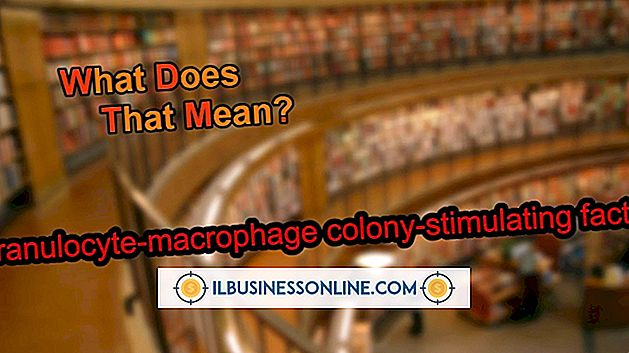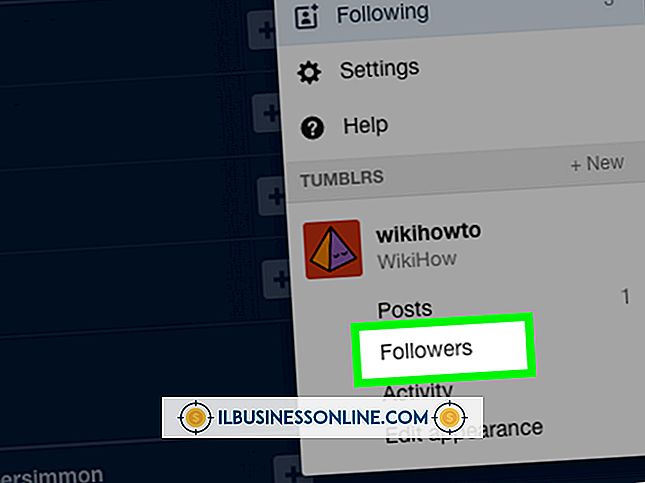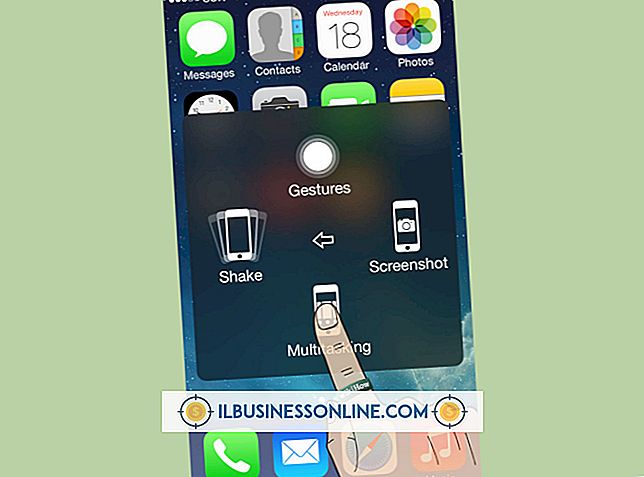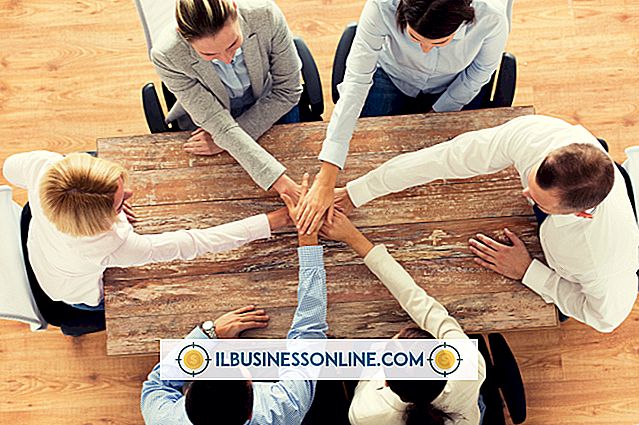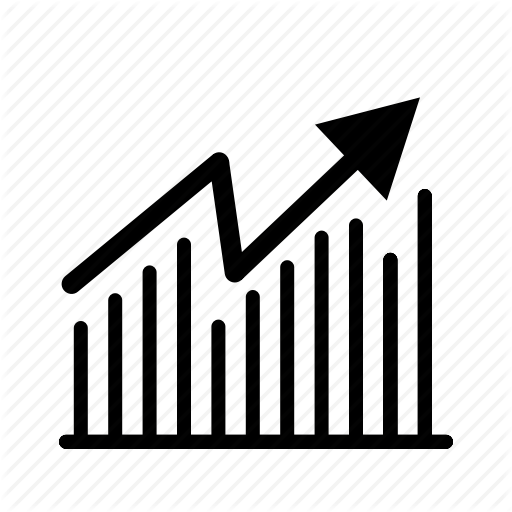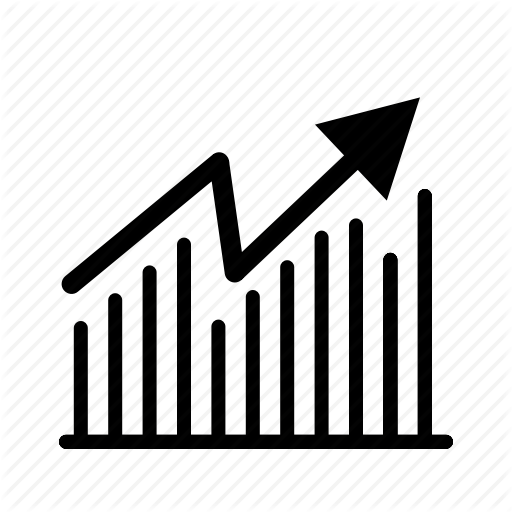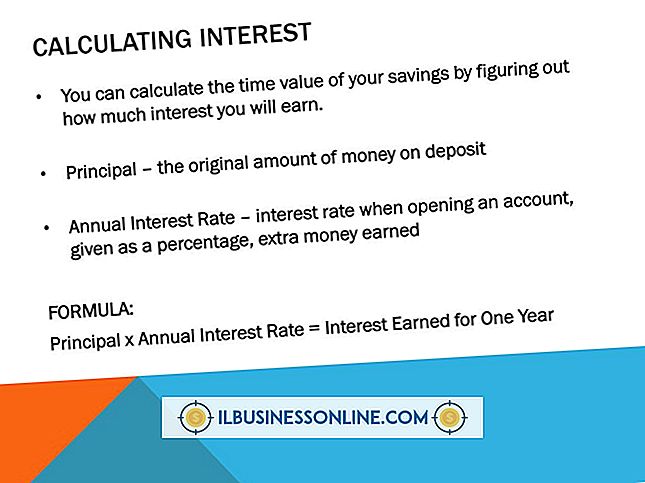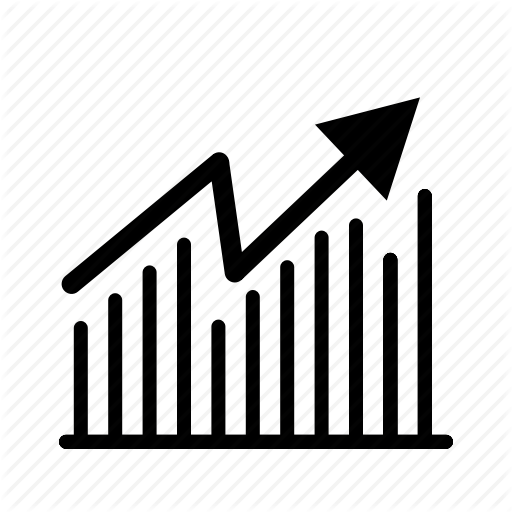Hoe een Galaxy Tab te ontgrendelen

Samsung Galaxy Tablets of 'tabs' worden geleverd met vier beveiligingsniveaus. Standaard ontgrendelt alleen een veeg van het scherm de tablet. U kunt het tabblad echter configureren om een pincode, een wachtwoord of een patroon op het scherm te vereisen om het apparaat te ontgrendelen. Het instellen van beveiliging helpt uw gegevens veilig en beveiligd te houden.
1.
Veeg over het scherm om de Samsung Galaxy-tablet te activeren. De wachtwoordprompt of instructies om een patroon op het scherm te tekenen, worden weergegeven.
2.
Teken het ontgrendelpatroon dat u eerder op het scherm hebt ingesteld als het patroenscherm wordt geopend.
3.
Typ de pincode of het wachtwoord in het invoervak en tik vervolgens op "OK". Het tabblad Samsung Galaxy wordt ontgrendeld en u kunt het apparaat gebruiken.
Tip
- Als u de vergrendelingsinstellingen wilt wijzigen, tikt u op het pictogram 'Instellingen' in het scherm 'Alle apps' en tikt u vervolgens op 'Beveiliging'. Tik op 'Schermvergrendeling' en tik vervolgens op de beveiligingsoptie om in te schakelen. De PIN / wachtwoord- of patroonprompt verschijnt. Voer uw wachtwoord, patroon of PIN in om de nieuwe beveiligingsoptie te selecteren.
Waarschuwing
- Als u uw pincode, patroon of wachtwoord bent vergeten, moet u de fabrieksinstellingen op het apparaat herstellen.